- Kunnskapsdatabase
- Innhold
- Blogg
- Importer WordPress-bloggen din til HubSpot med WordPress connect
Importer WordPress-bloggen din til HubSpot med WordPress connect
Sist oppdatert: 16 juli 2024
Tilgjengelig med et av følgende abonnementer, unntatt der det er angitt:
WordPress Connect-funksjonen er den enkleste måten å importere en WordPress-blogg til HubSpot på. Alt du trenger er URL-en til bloggens hjemmeside. WordPress Connect-funksjonen bruker det åpne WordPress REST API for å samle inn blogginnholdet ditt for import raskt, enkelt og nøyaktig.
Før du kommer i gang
- Når du oppretter HubSpot-kontoen din, vil det finnes en ny standardblogg i kontoen din som du kan bruke til å importere blogginnleggene dine.
- Du bruker URL-adressen til bloggens hjemmeside for å importere WordPress-bloggen din i HubSpot.
- WordPress Connect-funksjonen er ikke kompatibel med egendefinerte innleggstyper i WordPress.
- Hvis du får problemer med å bruke WordPress Connect-funksjonen, kan du gå gjennom andre metoder for å importere WordPress-bloggen din til HubSpot.
Importer en WordPress-blogg
- I HubSpot-kontoen din klikker du på settings innstillinger-ikonet i den øverste navigasjonslinjen.
- Gå til Innhold > Blogg i menyen i venstre sidefelt.
- I delen Aktuell visning klikker du på den første rullegardinmenyen og velger Importer blogg.

- Klikk på Importer ny blogg øverst til høyre på importoversiktssiden. Hvis du allerede har importert en blogg, klikker du i stedet på rullegardinmenyen Start ny import og velger Blogginnlegg.
- Velg alternativet WordPress-tilkobling, og klikk deretter på Neste.
- Skriv inn URL-adressen til bloggens oppføringsside i feltet Blogghjemmeside .
Merk: Hvis du ser meldingen "Denne bloggen er ikke kompatibel med WordPress Connect", betyr det at vi ikke kan få et vellykket API-svar fra WordPress-bloggen din. Du kan importere WordPress-bloggen din med en XML-fil i stedet. De vanligste årsakene til at du kan se denne feilmeldingen, er
- Bloggen du forsøker å importere, er ikke en WordPress-blogg.
- Du bruker en eller flere WordPress-sikkerhetstillegg som begrenser tilgangen til WordPress API.
- Andre problemer med serverkonfigurasjonen hindrer oss i å nå nettstedet (f.eks. et utløpt SSL-sertifikat).
- Klikk på rullegardinmenyen HubSpot-blogg, og velg bloggen der de importerte innleggene skal ligge. Hvis du må opprette en ny blogg, klikker du på Opprett ny blogg i stedet. Lær mer om hvordan du oppretter en blogg i HubSpot.
- Klikk på Kopier blogginnlegg nederst til høyre.
Importprosessen kan ta litt tid, avhengig av hvor mye informasjon som skal importeres. Bloggimportørverktøyet vil samle inn følgende elementer fra hvert blogginnlegg:
-
- Tittel: T ittelen på blogginnlegget.
- SEO-tittel: tittelen som vises i tittellinjen i nettleseren og i søkeresultatene.
- Forfatter: forfatteren av blogginnlegget. Forfatterbilder blir ikke importert med mindre de er inkludert i innleggets brødtekst.
- Publiseringsdato: datoen blogginnlegget ble publisert.
- Utvalgt bilde: miniatyrbildet som vises når blogginnlegget deles.
- Kategorier/tagger: kategoriene og taggene som brukes på blogginnleggene dine.
- Metabeskrivelse: den korte beskrivelsen av blogginnlegget ditt som vises i søkemotorresultatene.
- Innleggstekst: hovedinnholdet i blogginnlegget ditt.
Merk: Bare blogginnlegg med en tittel og en innleggstekst som er angitt i Wordpress, kan importeres .
Mens blogginnleggene dine hentes, vil importstatusen være: Forbereder innlegg for import.
Gjennomgå importerte blogginnlegg
Når verktøyet er ferdig med å skanne blogginnleggene dine, vil importstatusen være: Innlegg klare for import: Innlegg klare for import.
Når importstatusen endres til Innlegg klare for import, kan du gå gjennom innleggene dine og fullføre importen.
- Naviger til bloggimportørverktøyet.
- I HubSpot-kontoen din klikker du på settings innstillinger-ikonet i den øverste navigasjonslinjen.
- Gå til Innhold > Blogg i menyen i venstre sidefelt.
- I delen Gjeldende visning klikker du på den første rullegardinmenyen og velger Importer blogg.
- Klikk på Gjennomgå resultater. Du ser en liste over blogginnlegg og eventuelle andre sider som er samlet inn fra WordPress-nettstedet ditt.
- Hvis du vil forhåndsvise et bestemt innlegg, klikker du på Forhåndsvisning for å vise siden og se en liste over alle verdiene som verktøyet har identifisert for det aktuelle innlegget.
- Hvis noen standardverdier ble brukt på blogginnleggets funksjoner, ser du en merknad med følgende tekst: Standardverdier brukt for å fullføre tilordninger.
- Klikk på Endre standardverdier for å se gjennom standardverdiene.
- I skyv inn-panelet går du gjennom standardverdiene for eventuelle bloggfunksjoner som ikke kunne tilordnes for hvert blogginnlegg. I dette eksempelet er det en standardverdi for bloggforfatter og publiseringsdato for bloggen.
- Oppdater verdiene i tekstfeltet til de ønskede verdiene.
- Klikk på Lagre for å bruke disse verdiene på alle blogginnlegg.
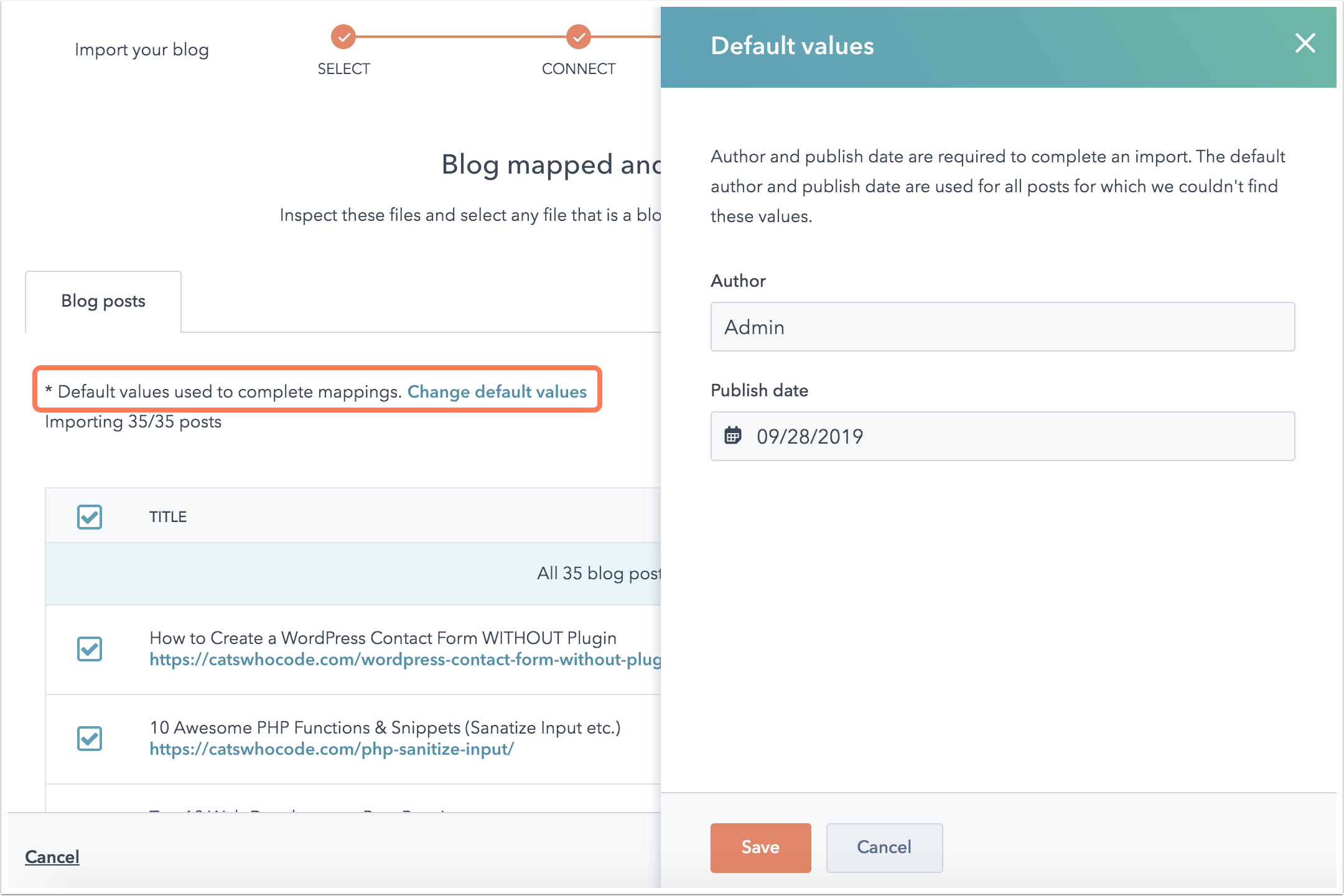
- Alle blogginnlegg er valgt for import som standard. Fjern merket i avmerkingsboksen til venstre for eventuelle blogginnlegg eller sider du vil utelate fra importen.
- Når du har fullført valget, klikker du på Importer.
- I dialogboksen Publiseringsstatus velger du om du vil importere disse blogginnleggene som utkast eller som direkte publiserte innlegg. Klikk deretter på Lagre.
Bloggen din oppdateres til statusen Importer pågår. Når importen er fullført, oppdateres statusen til Importer fullført .
Hvis det oppstår feil under importprosessen, oppdateres statusen til Importert med noen feil. Du kan se gjennom detaljene ved å klikke på Mer > Vis detaljer.
Neste steg: Konfigurer bloggen din i HubSpot
Etter at du har importert blogginnleggene dine, kan du fullføre oppsettet av bloggen din i HubSpot:
- Rediger blogginnstillingene for å tilpasse bloggtittelen, URL-adressen og alternativene for sosial deling.
- Konfigurer alternativene for bloggabonnement for å sende e-postvarsler til bloggabonnentene dine.
- Sett opp resten av firmalogoen og merkevarebyggingen i HubSpot.
- Lær hvordan du redigerer bloggmalen din for å kontrollere stilene og utseendet på bloggen din. Hvis du bruker et tema fra Content Hub -kontoen din eller Asset Marketplace, kan du lære hvordan du bruker en temamal på bloggen din.
- Lær hvordan du redigerer og publiserer et nytt blogg innlegg i HubSpot.